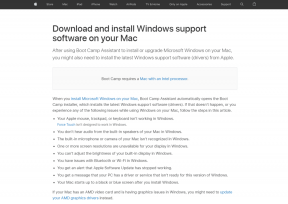8 วิธีในการแก้ไข Quick Tap ไม่ทำงานบนโทรศัพท์ Google Pixel
เบ็ดเตล็ด / / April 07, 2023
คุณลักษณะ Quick Tap บนอุปกรณ์ Pixel ช่วยให้การทำงานบางอย่างบนโทรศัพท์ของคุณง่ายขึ้น มันคล้ายกับ คุณสมบัติการแตะด้านหลังของ iPhone ซึ่งหมายความว่าช่วยให้คุณกำหนดทางลัดด้วยการแตะสองครั้งให้กับการกระทำที่คุณใช้บ่อย โดยพื้นฐานแล้ว Quick Tap จะช่วยไม่ให้ตัวเองขี้เกียจทำอะไรเกินตัว
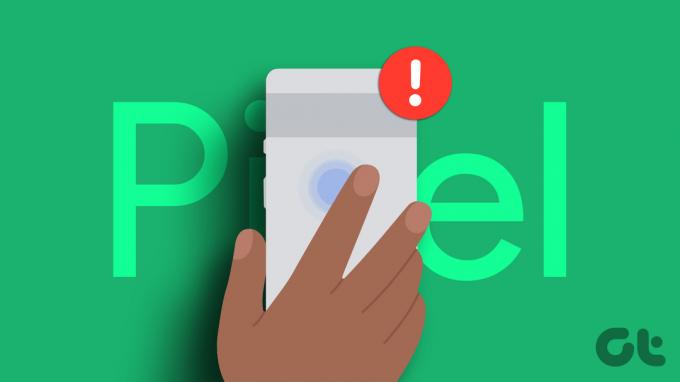
คุณต้องการสลับไฟฉายโดยไม่ดึงแถบการแจ้งเตือนลงมาหรือไม่? หรือคุณต้องการให้ WhatsApp เปิดขึ้นอย่างรวดเร็ว? ฟังก์ชันเหล่านี้เพียงแค่แตะสองครั้งด้วย Quick Tap ผู้ใช้ Pixel หลายคนมี บ่นว่า Quick Tap ใช้งานไม่ได้ ตามที่ตั้งใจไว้.
ดังนั้น คำแนะนำนี้จะกล่าวถึงการแก้ไข Quick Tap ที่ไม่ทำงานบนอุปกรณ์ Pixel ของคุณ เหงื่อออกในการฟื้นฟู Quick Tap ของคุณเพื่อช่วยชีวิตคนขี้เกียจของคุณด้วยความพยายามพิเศษตลอดชีวิต!
1. ตรวจสอบให้แน่ใจว่าคุณกำลังแตะตรงกลางหลังอย่างแม่นยำ
ยอมรับเถอะ - การแตะสองครั้งที่ด้านหลังโทรศัพท์ของคุณเป็นเรื่องยากเล็กน้อยที่จะได้แต้ม คุณต้องแน่ใจว่านิ้วของคุณอยู่ตรงกลางด้านหลังโทรศัพท์พอดี จากนั้น คุณจะต้องกังวลเกี่ยวกับการใช้แรงในปริมาณที่เหมาะสมขณะแตะ

ดังนั้น ตรวจสอบให้แน่ใจว่าคุณกำลังแตะกลับที่จุดกึ่งกลางของโทรศัพท์ ความสนใจในส่วนนี้จะช่วยคลายความกังวลเกี่ยวกับ Quick Tap ของ Pixel ที่ไม่ทำงาน
2. ถอดเคสออกหากเคสหนา
Quick Tap ทำงานโดยตรวจจับการแตะของคุณโดยใช้ตัววัดความเร่งและไจโรสโคปบนโทรศัพท์ของคุณ ดังนั้น เคสที่หนาอาจขัดขวางการตรวจจับก๊อกที่เหมาะสม

ดังนั้น สิ่งที่คุณทำได้ก็แค่ถอดเคสออกแล้วลองดูว่า Quick Tap ของคุณใช้งานได้หรือไม่ หากเป็นเช่นนั้น เคสของคุณอาจมีสิ่งกีดขวางหรือหนาเกินไป ถึงเวลาซื้อเคสใหม่ที่บางลง หากคุณต้องการใช้ Quick Tap ต่อไป หาก Quick Tap ของ Pixel ยังคงใช้งานไม่ได้ ไม่ต้องกังวลไป มุ่งหน้าสู่การแก้ปัญหาข้างหน้า!
3. ตรวจสอบให้แน่ใจว่าได้เลือกทางลัดที่ถูกต้อง
สมมติว่าคุณต้องการโทรหาคู่สมรส แต่คุณพิมพ์การโทรด่วนที่เชื่อมต่อกับมือถือของแม่ คุณจะสามารถเข้าถึงคู่สมรสของคุณ? ไม่มีสิทธิ์? ในทำนองเดียวกัน หากคุณต้องการให้แตะสองครั้งเพื่อสลับไฟฉาย แต่คุณเลือกการแตะด่วนเพื่อควบคุมสื่อ ไฟฉายจะเปิดอย่างไร
ตรวจสอบให้แน่ใจว่าคุณได้เลือกทางลัดที่ถูกต้องในขณะที่กำหนดทางลัดให้กับ Quick Tap ของคุณ การดำเนินการนี้อาจทำให้ Quick Tap ไม่ทำงานบน Pixel 7 หรืออุปกรณ์รุ่นเก่า นี่คือวิธีการทำ
ขั้นตอนที่ 1: เปิดแอปการตั้งค่าบนอุปกรณ์ Pixel ของคุณ เลื่อนลงเพื่อเลือกระบบ


ขั้นตอนที่ 2: แตะที่ท่าทาง

ขั้นตอนที่ 3: จากนั้นเลือก 'แตะด่วนเพื่อเริ่มดำเนินการ' นี่คือที่ที่แสดงรายการทางลัดต่างๆ

ขั้นตอนที่ 4: เลือกการกระทำที่คุณต้องการใต้ปุ่มสลับ
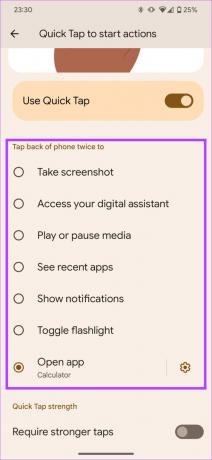
4. รีสตาร์ทโทรศัพท์ของคุณ
นี่เป็นหนึ่งในขั้นตอนพื้นฐานที่สุดที่คุณควรทำหากฟังก์ชันใดๆ ใน Pixel ของคุณดูเหมือนว่าใช้งานไม่ได้ หากคุณยังไม่ได้ดำเนินการ ก็ถึงเวลารีบูตโทรศัพท์เพื่อดูว่าสามารถแก้ไขปัญหาด้วยการแตะด่วนบนอุปกรณ์ Pixel ของคุณได้อย่างน่าอัศจรรย์หรือไม่
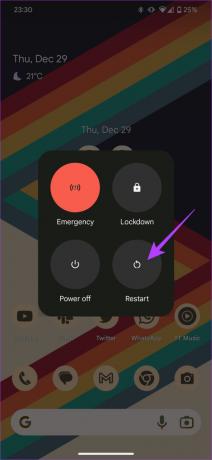
กดปุ่มเปิดปิดค้างไว้แล้วเลือกตัวเลือกรีสตาร์ท อนุญาตให้โทรศัพท์ของคุณรีบูต จากนั้นลองใช้รูปแบบการแตะด่วนเพื่อดูว่าใช้งานได้หรือไม่
5. ปิดใช้งานและเปิดใช้งานทางลัดการแตะด่วน
เทคนิคเก่าแก่นี้มักจะใช้ได้ผล บางครั้งเมื่อฟังก์ชันบางอย่างในโทรศัพท์ของคุณไม่ทำงาน การปิดใช้งานและเปิดใช้ใหม่อีกครั้งก็ช่วยแก้ปัญหาได้ ทำตามขั้นตอนด้านล่างเพื่อดำเนินการนี้
ขั้นตอนที่ 1: เปิดแอปการตั้งค่าบนอุปกรณ์ Pixel ของคุณ เลื่อนลงเพื่อเลือกระบบ


ขั้นตอนที่ 2: แตะที่ท่าทาง

ขั้นตอนที่ 3: เลือก 'แตะด่วนเพื่อเริ่มดำเนินการ' นี่คือที่ที่แสดงรายการทางลัดต่างๆ

ขั้นตอนที่ 4: ปิดการสลับข้าง 'ใช้การแตะด่วน' ตอนนี้รอสักครู่แล้วเปิดใช้งานอีกครั้ง

หากไม่ได้เปิดใช้งานการสลับตั้งแต่แรก ตอนนี้ก็ถึงเวลาเปิดใช้งานแล้ว
6. ปิดใช้งานการสลับและรีสตาร์ทโทรศัพท์ของคุณก่อนที่จะเปิดใช้งานอีกครั้ง
ขั้นตอนนี้เป็นการผสมผสานที่ได้รับการแก้ไขของทั้งขั้นตอนการรีสตาร์ทตลอดจนเทคนิคการปิดใช้งานและเปิดใช้งานใหม่ เหตุผลที่เราแนะนำก็คือ ผู้ใช้หลายคนในฟอรัม ได้รายงานว่าเทคนิคนี้ช่วยให้พวกเขากู้คืนฟังก์ชัน Quick Tap บนอุปกรณ์ Pixel ได้
ขั้นตอนที่ 1: เปิดแอปการตั้งค่าบนอุปกรณ์ Pixel ของคุณ เลื่อนลงเพื่อเลือกระบบ


ขั้นตอนที่ 2: แตะท่าทางและเลือก 'แตะด่วนเพื่อเริ่มการกระทำ' นี่คือที่ที่แสดงรายการทางลัดต่างๆ


ขั้นตอนที่ 3: ปิดการสลับข้าง 'ใช้การแตะด่วน'

ขั้นตอนที่ 4: รีสตาร์ทโทรศัพท์ของคุณ คุณสามารถทำตามคำแนะนำด้านบนเพื่อเริ่มต้นใหม่
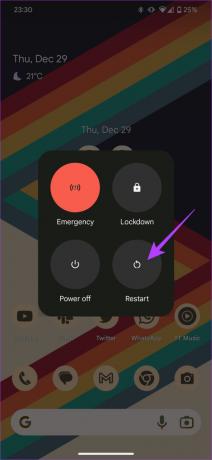
ขั้นตอนที่ 5: ตอนนี้กลับไปที่แอปการตั้งค่าอีกครั้ง จากนั้นไปที่ตัวเลือกระบบ


ขั้นตอนที่ 6: เลือกท่าทางและไปที่ 'แตะด่วนเพื่อเริ่มการกระทำ' นี่คือหน้าจอเดียวกับที่คุณเยี่ยมชมก่อนหน้านี้


ขั้นตอนที่ 7: ตอนนี้เปิดใช้งานการสลับข้าง 'ใช้การแตะด่วน' อีกครั้ง

ขั้นตอนข้างต้นควรช่วยในการแก้ไขการแตะด่วนของ Pixel ที่ไม่ทำงาน
7. เลือกสวิตช์อื่นที่ไม่ใช่ไฟฉาย
ข้อร้องเรียนส่วนใหญ่เกี่ยวกับ Quick Tap ไม่ทำงานนั้นแยกออกจากไฟฉาย กล่าวอีกนัยหนึ่ง ผู้ใช้ส่วนใหญ่กำลังประสบปัญหาในการเปิดใช้งานไฟฉายด้วยความช่วยเหลือของ Quick Tap
ดังนั้น เราขอแนะนำให้คุณลองทดสอบทางลัดอื่นๆ ที่มีด้วยการแตะด่วน ในความเป็นจริง นี่อาจเป็นตัวชี้วัดที่ดีในการวินิจฉัยว่าปัญหาของคุณเป็นปัญหาเฉพาะกับไฟฉายหรือว่า Quick Tap ของ Pixel ไม่ทำงานโดยรวมหรือไม่
ขั้นตอนที่ 1: เปิดแอปการตั้งค่าบนอุปกรณ์ Pixel ของคุณ เลื่อนลงเพื่อเลือกระบบ


ขั้นตอนที่ 2: แตะท่าทางและเลือก 'แตะด่วนเพื่อเริ่มการกระทำ'


ขั้นตอนที่ 3: เลือกทางลัดที่คุณต้องการนอกเหนือจากไฟฉาย
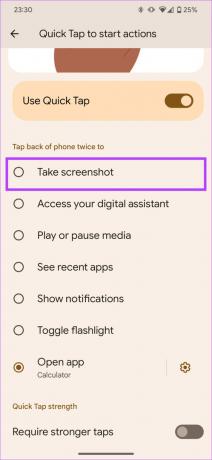
8. อัปเดตโทรศัพท์ของคุณเป็นระบบปฏิบัติการล่าสุด
หากมีปัญหาแฝงอยู่ในซอฟต์แวร์ของโทรศัพท์ Pixel วิธีที่ดีที่สุดในการแก้ไขคือผ่านการอัปเดตซอฟต์แวร์ ต่อไปนี้เป็นวิธีตรวจหาการอัปเดตในโทรศัพท์ Pixel และติดตั้งการอัปเดตหากมี
ขั้นตอนที่ 1: เปิดแอปการตั้งค่า เลื่อนลงไปที่ส่วนระบบ


ขั้นตอนที่ 2: เลือกตัวเลือกการอัปเดตระบบ

ขั้นตอนที่ 3: หากคุณเห็นการอัปเดตที่นี่ ให้กดปุ่มติดตั้งและรอให้กระบวนการเสร็จสิ้น

ทางลัดเพียงแค่แตะ
วิธีแก้ปัญหาในคู่มือนี้ต้องช่วยคุณแก้ไขปัญหา Quick Tap ของ Pixel ที่ไม่ทำงาน ตั้งแต่การจับภาพหน้าจอไปจนถึงการเปิดแอปใดแอปหนึ่ง หรือแม้กระทั่งการสลับไฟฉาย ตอนนี้ทุกอย่างก็เพียงแค่แตะเท่านั้น
ปรับปรุงล่าสุดเมื่อวันที่ 30 ธันวาคม 2565
บทความข้างต้นอาจมีลิงค์พันธมิตรซึ่งช่วยสนับสนุน Guiding Tech อย่างไรก็ตาม ไม่มีผลกับความสมบูรณ์ของกองบรรณาธิการของเรา เนื้อหายังคงเป็นกลางและเป็นของแท้